Защита вашей сети за пределами уровня пароля может показаться рутинной работой, но с таким количеством беспроводных устройств в руках других людей поблизости вам нужно сделать все возможное, чтобы обеспечить и сохранить свою конфиденциальность.

В этом руководстве мы расскажем о некоторых шагах, необходимых для повышения безопасности вашей беспроводной домашней сети.
В основе большинства домашних сетей Wi-Fi лежит маршрутизатор, который передает данные между беспроводными устройствами и Интернетом. Чтобы настроить маршрутизатор, вы должны получить доступ к панели администрирования через веб-браузер. Здесь вы можете изменить настройки безопасности вашей беспроводной сети.
1. Обновите прошивку вашего роутера.
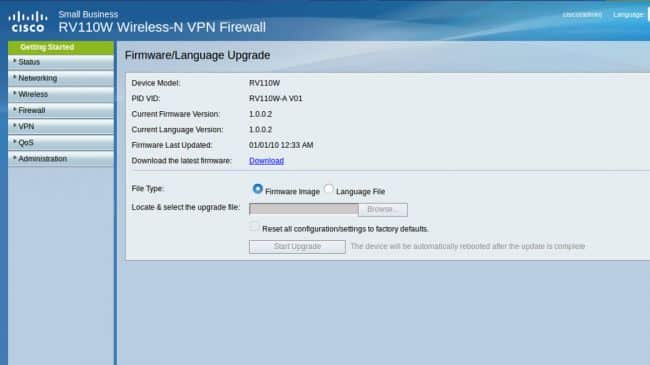
Старые маршрутизаторы могут вызвать множество проблем с безопасностью при добавлении новых в сеть. Посетите веб-сайт производителя вашего маршрутизатора, чтобы узнать об обновлении прошивки маршрутизатора.
Это обеспечивает совместимость с новейшим оборудованием и гарантирует безопасность процесса подключения. Обновления прошивки обычно включают загрузку файла с официального сайта и установку его на маршрутизатор через панель администратора. Иногда в панели управления есть опция для автоматической проверки обновлений.
Вы должны держать маршрутизатор включенным на протяжении всего процесса обновления, и вы не сможете получить доступ к Интернету во время обновления, поэтому вы должны выбрать время соответственно.
2. Отключить настройку защиты Wi-Fi.

Большинство маршрутизаторов поддерживают WPS (Wi-Fi Protected Setup). Теоретически это избавляет вас от необходимости вводить пароль на каждом устройстве, подключенном к вашей беспроводной сети, путем нажатия специальной кнопки на маршрутизаторе или ввода пароля. Фактически, это делает ваш маршрутизатор более уязвимым для взлома, поскольку увеличивает возможности хакеров получить доступ к вашему Wi-Fi без пароля.
Вы можете отключить WPS из панели администратора вашего роутера. Действия различаются в зависимости от производителя, поэтому вы можете обратиться к нему за помощью.
3. Измените пароли по умолчанию.
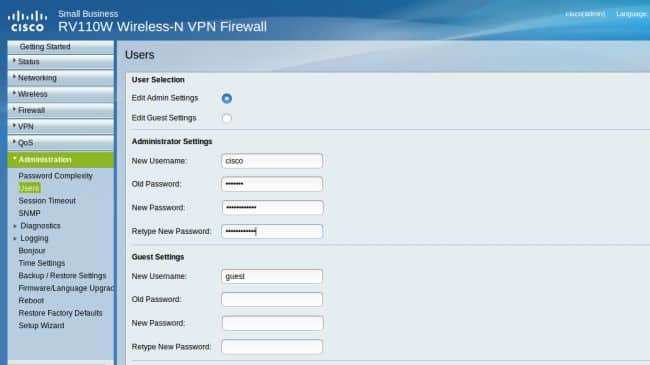
Ваш маршрутизатор поставляется с паролем по умолчанию для доступа к панели администрирования, который обычно доступен на веб-сайте производителя.
Это позволяет любому, кто уже подключен к вашей сети Wi-Fi, легко получить доступ к панели управления и изменить настройки. Настройки пароля Wi-Fi по умолчанию обычно записываются в нижней части маршрутизатора.
Как только вы получите новый роутер, подключитесь и выберите надежный пароль не менее 12 символов. Сделайте то же самое с тем же паролем Wi-Fi и убедитесь, что в сети используется шифрование WPA2-AES. Запишите свои пароли и храните их в надежном месте, когда они вам понадобятся.
4. Отключите функцию SSID и используйте скрытые сети Wi-Fi.
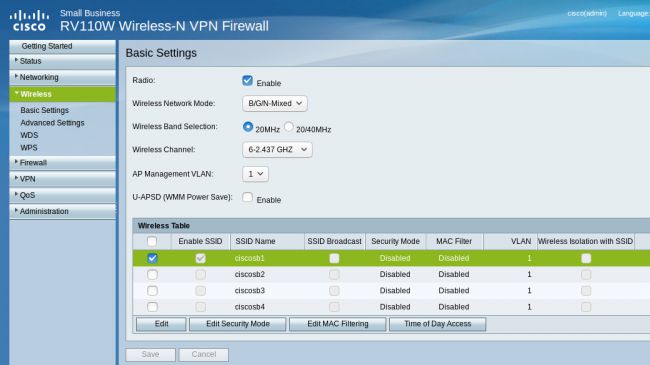
По умолчанию маршрутизатор транслирует имя вашей беспроводной сети, и это позволяет хакерам легче просматривать сеть и пытаться использовать ее. Вы можете значительно снизить вероятность этого, зайдя в панель администратора вашего роутера и выбрав прекращение трансляции вашего SSID (идентификатора набора услуг).
В будущем любой, кто хочет подключиться к вашей сети, должен знать и ее имя, и пароль.
Воспользуйтесь этой возможностью, чтобы изменить имя сети на какое-нибудь общее, например, «Netgear», на какое-нибудь личное для вас, называемое «Крокодил». Не используйте свой домашний адрес.
5. Адрес бронирования.
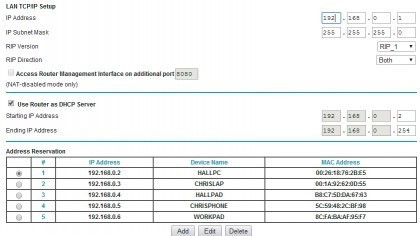
Если вы дадите каждому устройству в своей сети статический IP-адрес, ваши соединения будут не только быстрее и надежнее, но и безопаснее, потому что вы сможете легко увидеть, какие устройства подключаются к сети.
Устройства, которые его не распознают, получают IP-адреса, не включенные в список зарезервированных адресов.
6. Используйте OpenDNS
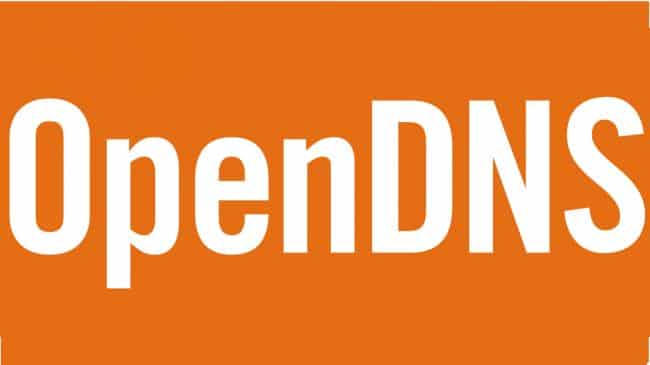
DNS-серверы используются в Интернете для преобразования удобочитаемых адресов, таких как www.dz-techs.com, к которым обращается браузер, в машиночитаемые IP-адреса. Это поможет вашему компьютеру найти указанный веб-сайт.
Некоторые маршрутизаторы уязвимы для «перехвата DNS», что означает, что ваши попытки получить доступ к законным веб-сайтам могут направить вас на страницы, содержащие вредоносный код.
Вы можете снизить риск, настроив маршрутизатор на использование Серверы OpenDNS OpenDNS.OpenDNS не только проверяет наличие опасных веб-сайтов, но вы также можете обнаружить, что ваша скорость просмотра выше. Есть даже родительские фильтры для предотвращения вредоносного контента.
7. Фильтрация MAC-адресов.

Отключите доступ к неопознанным устройствам, создав список MAC-адресов (управление доступом к среде), которые позволяют подключаться только вашим устройствам.
Найдите параметр фильтрации адресов в панели администратора вашего маршрутизатора и введите MAC-адрес каждого устройства. Чтобы узнать MAC-адрес, введите getmac в командной строке на компьютерах с Windows. Или посетите веб-сайт другого производителя оборудования.
8. Не подключайтесь к точкам доступа автоматически.
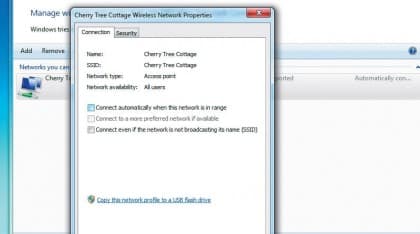
Подключение к открытым сетям Wi-Fi подвергает ваш компьютер угрозе безопасности. Чтобы отключить автоматические подключения к сетям Wi-Fi, щелкните Панель управления> Центр управления сетями и общим доступом> Панель управления> Центр управления сетями и общим доступом> Управление беспроводными сетями (на левой панели) и щелкните правой кнопкой мыши сеть, настройки которой вы хотите изменить.
Нажмите «Свойства»> «Соединение» и нажмите «Отменить» для автоматического входа в эту сеть внутри домена.
9. Настройте сеть Wi-Fi для посетителей.
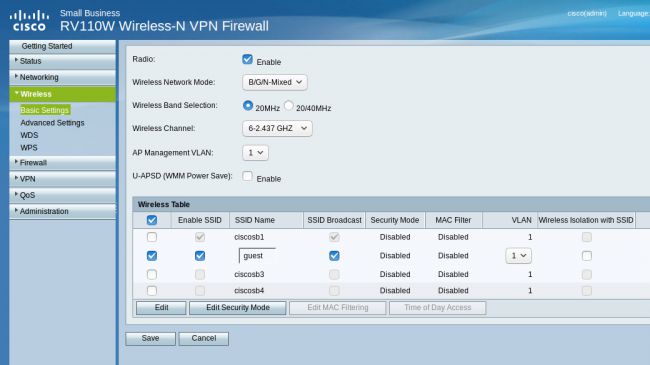
Если у вас есть посетители и им необходимо подключиться к Интернету, проверьте панель администратора вашего маршрутизатора, где он может создать для них сеть Wi-Fi для посетителей. Эта сеть позволит им получить доступ к Интернету, но будет работать отдельно от вашей сети Wi-Fi.
Если вы используете скрытую сеть Wi-Fi, вы можете использовать видимую сеть посетителей, чтобы позволить посетителям войти и облегчить общение.
Этого недостаточно, чтобы сохранить пароль в безопасности. Многие маршрутизаторы позволяют блокировать определенные гостевые службы, такие как торрент или ограничение скорости загрузки до определенной скорости.
10. Отключите управление Wi-Fi и удаленный доступ.
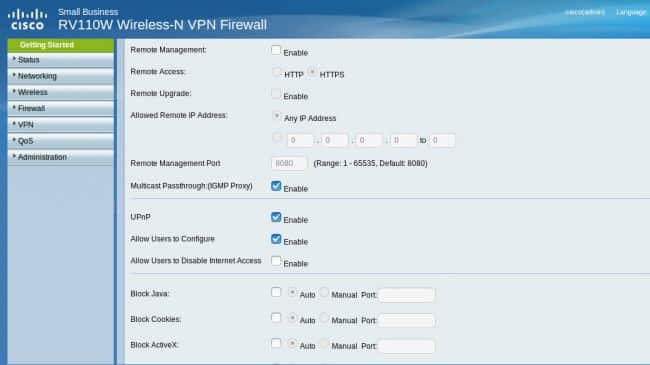
Многие маршрутизаторы позволяют получить доступ к панели администрирования через Wi-Fi, но не защищают соединение с помощью SSL. Это означает, что кто-то, отслеживающий вашу сеть, может перехватить ваш пароль и получить доступ к настройкам вашего маршрутизатора.
Если ваш маршрутизатор поддерживает эту опцию, рассмотрите возможность отключения управления беспроводной связью. Однако это означает, что вы будете подключаться с помощью сетевого кабеля к маршрутизатору и компьютеру каждый раз, когда захотите изменить настройки сети.
Находясь в панели администратора, убедитесь, что удаленный доступ также отключен. Эта функция позволяет вам изменять настройки роутера, когда вы находитесь в отъезде, но вряд ли вам это понадобится.







